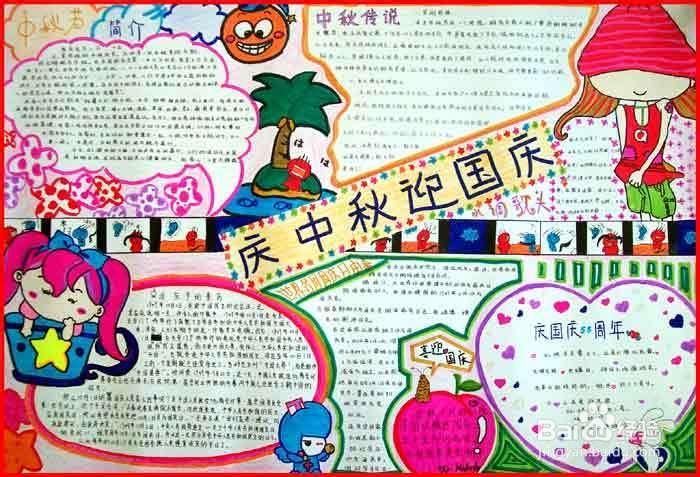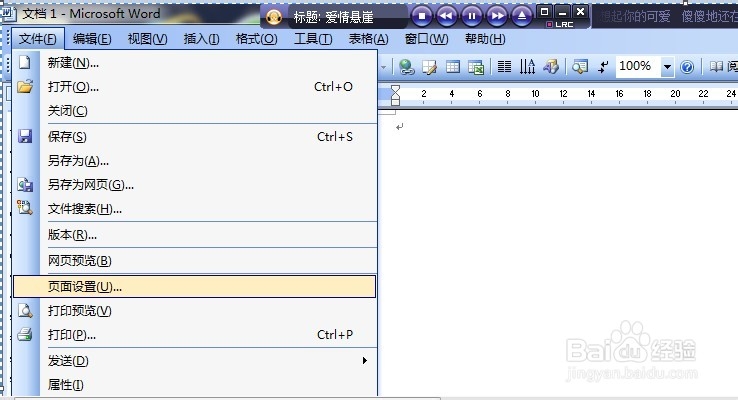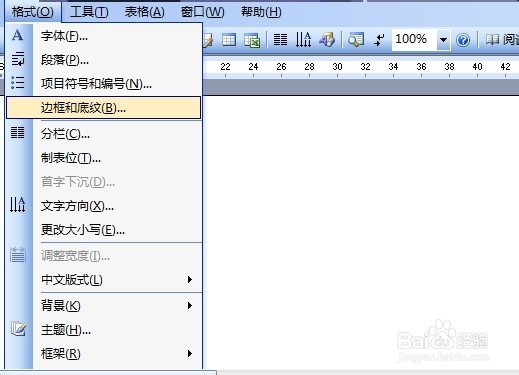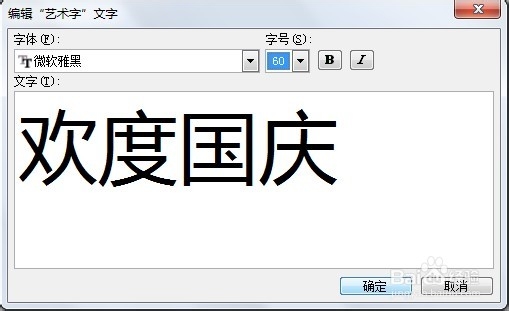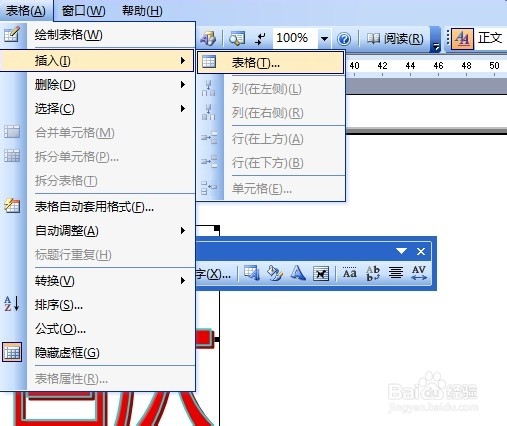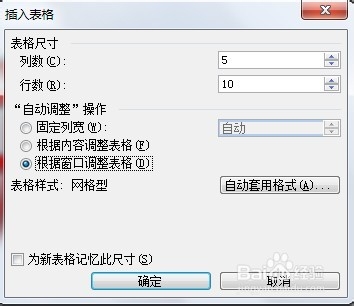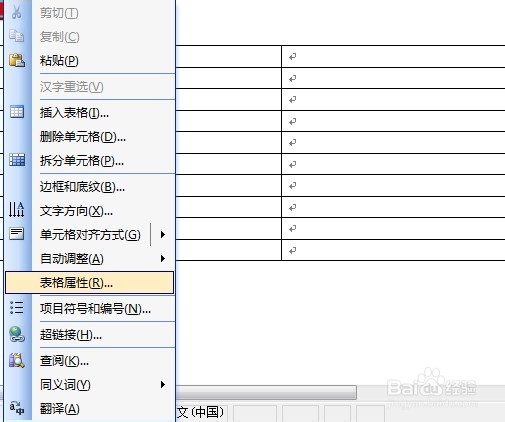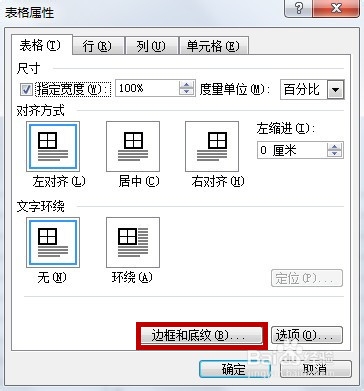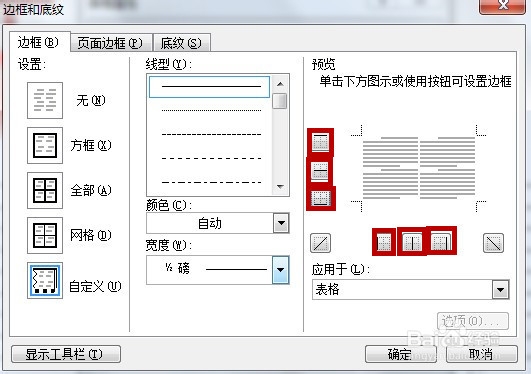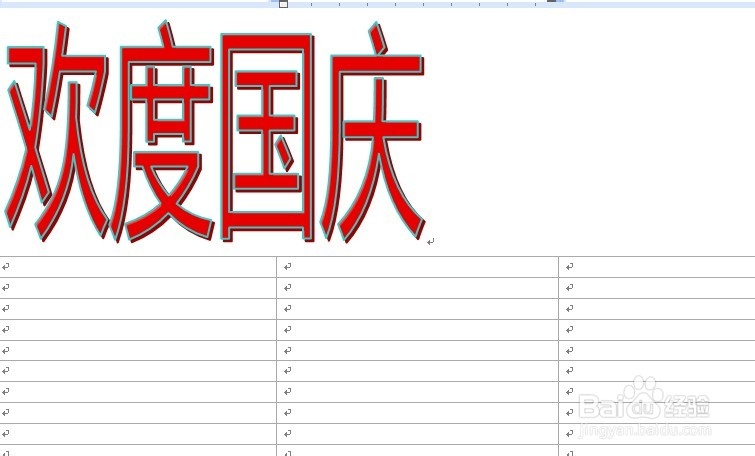国庆节就要到来了,很多同学又要开始发愁了,班里又要交手抄报了,今天小编就教大家用word做一稍僚敉视个简易的国庆手抄报,其实word是很好用的,做完之后直接彩色打印出来,效果比用手做的还好!
工具/原料
word
彩色打印机
页面大小的设置
1、打开word,点击菜单上的文件--页面设置
2、方向选择横向
3、点击纸张,选择A3
4、确定之后页面的大小就调整好了,和我们平时做手抄报的大小一样了。
开始制作手抄报
1、添加边框选择格式--边框和底纹
2、在页面边框中选择你喜欢的边框,确定即可
3、效果如下
4、添加标题点击插入--图片--艺术字
5、选择样式,添加文字
6、添加之后点击可以设置样式和颜色国庆节可以以红色为主
7、设置模块,点击表格--插入表格
8、设置列数行数
9、对着表格右键--属性,设置一下边框,打印的时候就看不到表格了,表格为了是排版的需要
10、选择边框和底纹--边框
11、依次点击红框,使边框消失,确定
12、效果如下,打印的时候就没有表格了
添加内容
1、找一些文字,和图片,往表格里面添加内容,如图
2、在图片上加文字首先找一张图片,粘贴进表格
3、双击图片,点击版式,设置成衬于文字下方
4、然后就可以打字了
5、随后照这个模式添加内容即可